Az újabb iPhone-ok több tárhellyel rendelkeznek, mint amennyit a legtöbben használhatnak, de ha már évek óta használja telefonját, előfordulhat, hogy kezd kifogyni a tárhelyből. Az alkalmazások, fényképek és egyéb fájlok idővel felhalmozódnak, ami értékes helyet foglal el.
Szerencsére nem feltétlenül kell kifogynia és frissítenie kell a készülékét. Néhány hasznos tanáccsal visszatérhet a telefon használatához, mint korábban. Nem kell törölnie szeretett fotókönyvtárát sem.
Tartalom
- Tudja meg, mi használja a terét
- Törölje a régi és nem használt alkalmazásokat
- Töltse le az alkalmanként használt alkalmazásokat
- Törölje a régi adathordozókat
- Optimalizálja a fotótárolást az iCloud Photo Library segítségével
-
Törölje a böngésző gyorsítótárát
- Kapcsolódó hozzászólások:
Tudja meg, mi használja a terét
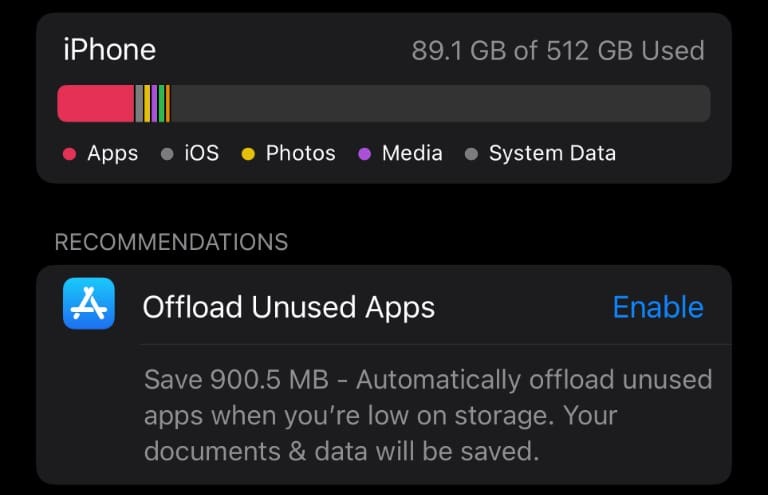
Az első dolog, amit meg kell tennie, az az, hogy kitalálja, hogy pontosan mi foglalja el az összes helyet. Nyissa meg a Beállításokat, majd lépjen az Általános > iPhone-tárhely menüpontra. Amikor megnyitja ezt, eltart néhány pillanatig, amíg meglátja, mi foglalja el a legtöbb helyet.
Miután ez a képernyő befejezte a használat meghatározását, látni fogja, mi foglalja a legtöbb helyet a telefonján. Így tudni fogja, mire kell először összpontosítania.
Törölje a régi és nem használt alkalmazásokat
Még ha nagy fotókönyvtárral is rendelkezik iPhone-ján, a legtöbben látni fogják, hogy az alkalmazások elfoglalják a telefon helyének túlnyomó részét. Ha ez a helyzet, akkor ideje elkezdeni a törlést.
A fent említett iPhone Storage menüben láthatja, hogy mely alkalmazások foglalják el a legtöbb helyet. Ha a telefonon játszik, gyakran ezek lesznek a legnagyobbak. Mások számára valószínűleg médiaalkalmazások, például zene vagy podcast alkalmazások lesznek.
Ebből a menüből törölhet alkalmazásokat. Egyszerűen érintse meg a törölni kívánt alkalmazást, majd koppintson az Alkalmazás törlése elemre. Alternatív megoldásként megnyithatja az Alkalmazáskönyvtárat, és megkeresheti a törölni kívánt alkalmazásokat. Ezután nyomja meg és tartsa lenyomva egy alkalmazás ikonját, majd érintse meg az Alkalmazás törlése lehetőséget.
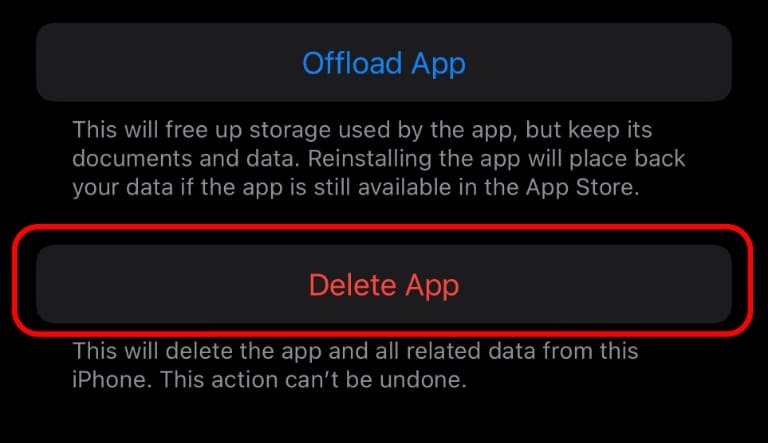
Töltse le az alkalmanként használt alkalmazásokat
Ha nagyméretű alkalmazásai vannak, amelyeket alkalmanként használ, van egy praktikus alternatíva a törlésre. Ehelyett ki is rakhatja őket. Ezzel eltávolítja az alkalmazást a telefonjáról, de megőrzi az összes adatot, így újratelepítheti, és úgy használhatja az alkalmazást, mintha soha nem hagyta volna el.
Ezt megteheti automatikusan vagy manuálisan. A kevésbé gyakran használt alkalmazások kézi letöltéséhez nyissa meg a Beállításokat, majd lépjen az Általános > iPhone-tárhely menüpontra. Itt megjelenik a Fel nem használt alkalmazások letöltése szakasz. Érintse meg az Engedélyezés lehetőséget az alkalmazások automatikus letöltéséhez.
Egy alkalmazás kézi letöltéséhez görgessen lefelé ebben a menüben, amíg meg nem jelenik a letölteni kívánt alkalmazás. Koppintson rá, majd az Alkalmazás letöltése gombra.
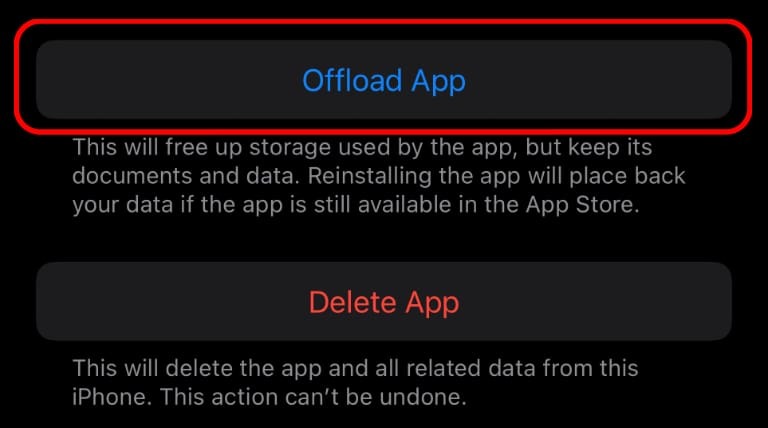
Törölje a régi adathordozókat
Ha sok filmet néz, vagy podcastot hallgat podcast után, előfordulhat, hogy olyan médiafájlok vannak a telefonon, amelyek elég sok helyet foglalnak el. Az iPhone Tárhely menüjében láthatja, hogy egy adott alkalmazás mennyi helyet foglal el.
Ha egy alkalmazás sok helyet foglal, érintse meg ebben a menüben. Két kulcsfontosságú adatot fog látni: az alkalmazás mérete és a dokumentumok és adatok. Ha a terület nagy részét a Dokumentumok és adatok használják, akkor törölheti ezeket a fájlokat.
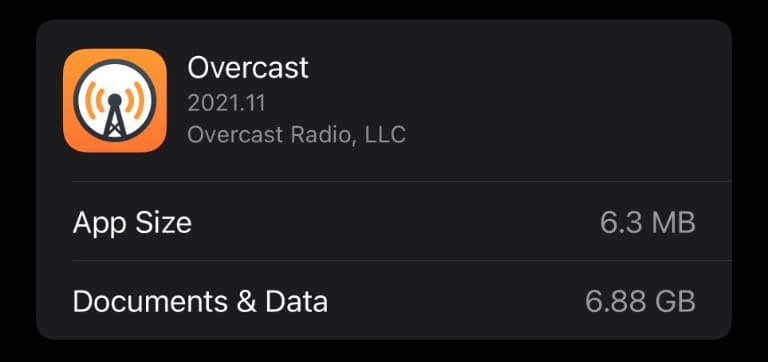
Ez alkalmazásonként változik. Általában meg kell nyitnia az alkalmazást, és kézzel kell törölnie a fájlokat magában az alkalmazásban.
Optimalizálja a fotótárolást az iCloud Photo Library segítségével
Az Apple iCloud Photo Library segítségével egyszerűen szinkronizálhatja fotóit a telefonról a számítógépére, de helyet takaríthat meg iPhone-ján. A kulcs abban rejlik, hogyan használod.
Nyissa meg a Beállításokat, majd görgessen le a Fényképekhez. Ebben a menüben két lehetőséget láthat a fényképek telefonon való tárolására. Győződjön meg arról, hogy az iPhone tárhely optimalizálása lehetőség van kiválasztva. Ez teljes méretű fényképeket tölt fel a felhőbe, és a kisebb verziókat a telefonján tartja, hogy helyet takarítson meg.
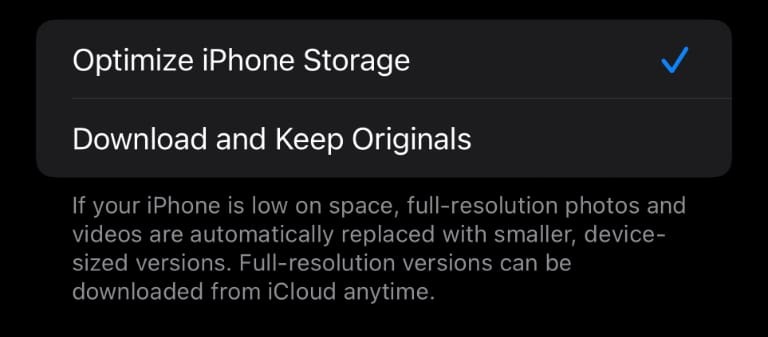
Ha helyette az Eredetik letöltése és megőrzése van kiválasztva, ez sok helyet foglal el. Ha az alternatívára vált, akkor jelentős hely marad.
Törölje a böngésző gyorsítótárát
Bár nem fog annyi helyet igénybe venni, mint az általunk már ismertetett lehetőségek közül néhány, a böngésző gyorsítótára jelentős mennyiségű helyet foglalhat el. Ha minden rendelkezésre álló helyre szüksége van, a gyorsítótár törlése segíthet.
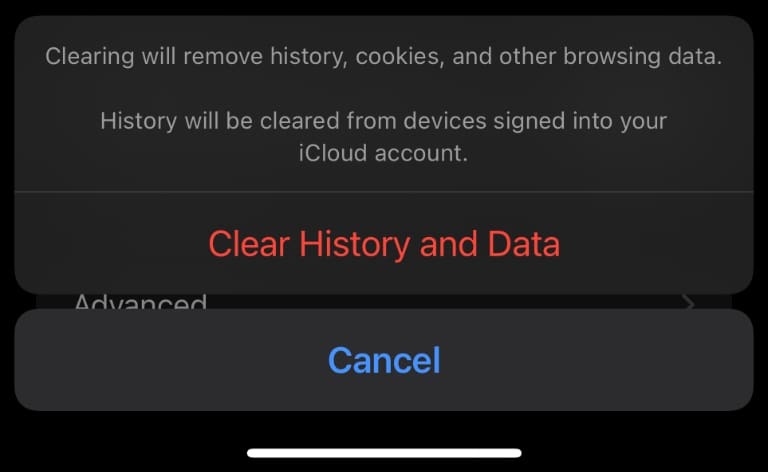
Nyissa meg a Beállításokat, majd görgessen le a Safari elemhez. Itt válassza az Előzmények és webhelyadatok törlése lehetőséget. Ezzel törli az előzményeket is, ami lehet segít megvédeni magánéletét.
Mostantól elegendő helynek kell lennie a telefonon az alkalmazások telepítéséhez, további fényképek készítéséhez vagy filmek letöltéséhez.
Kris Wouk író, zenész, és bárhogy is hívják, ha valaki videókat készít az internetre. Ő egy Apple-bolond, aki rajong a nagyfelbontású audio- és házimozi-felszerelésekért.